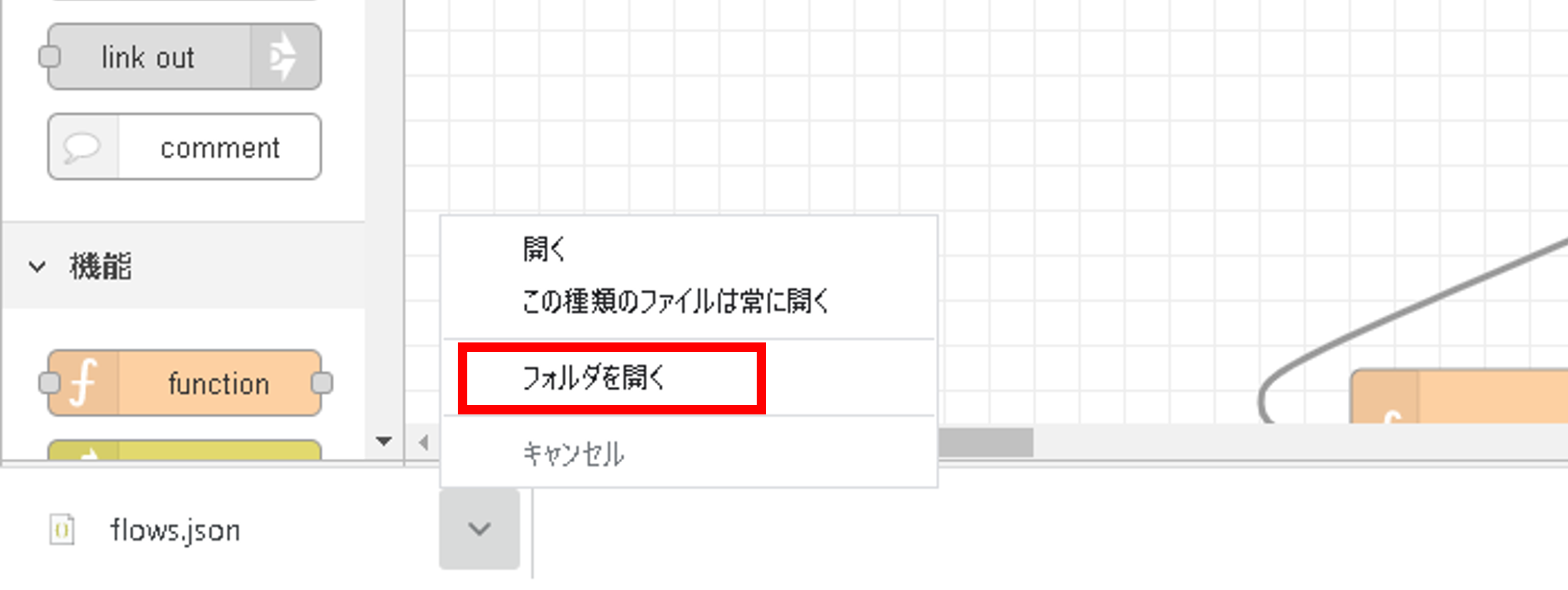8. フローのバックアップを取りたい
8.1. 手順1
メニューバーをクリック
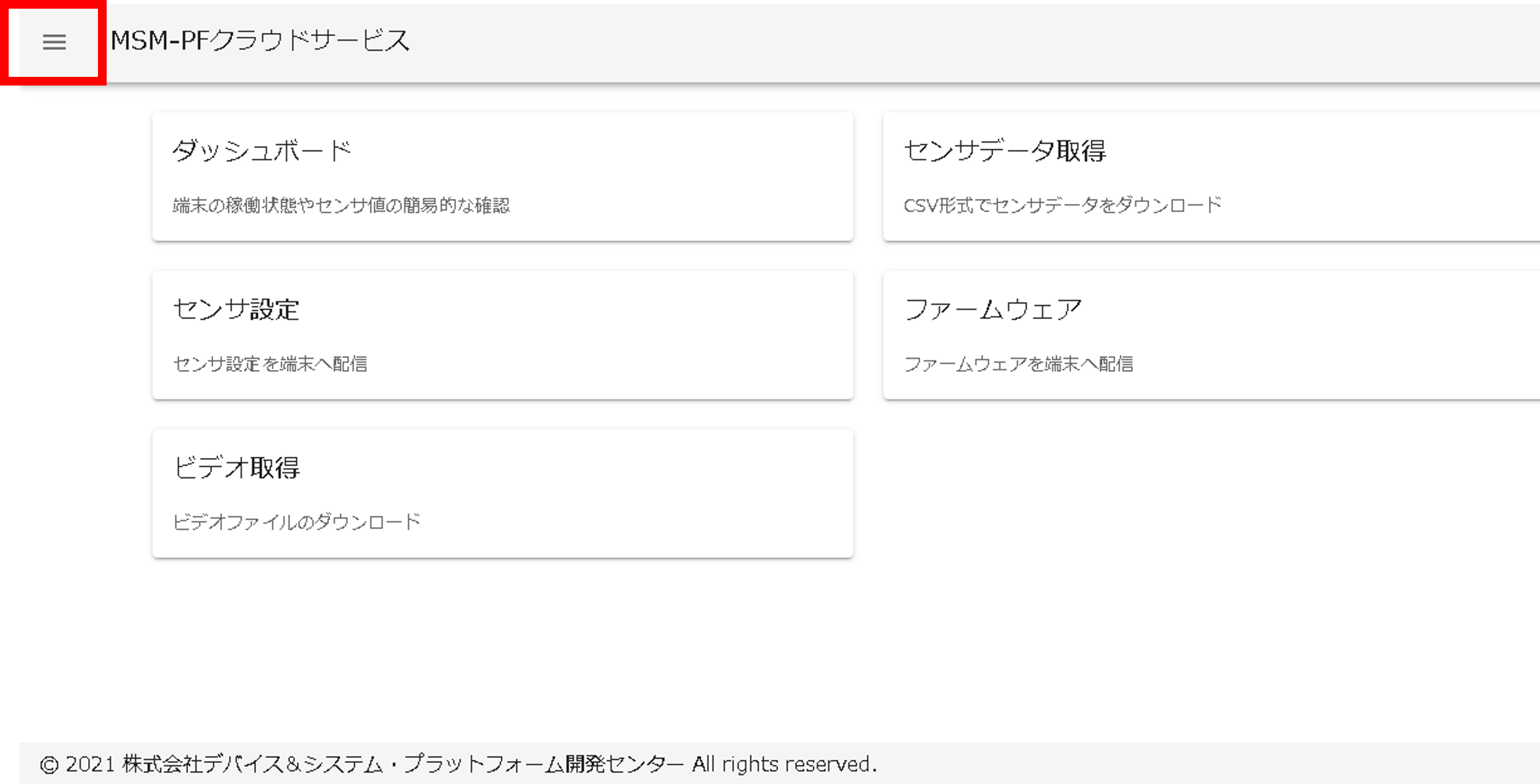
8.2. 手順2
「Flow Editor」をクリック
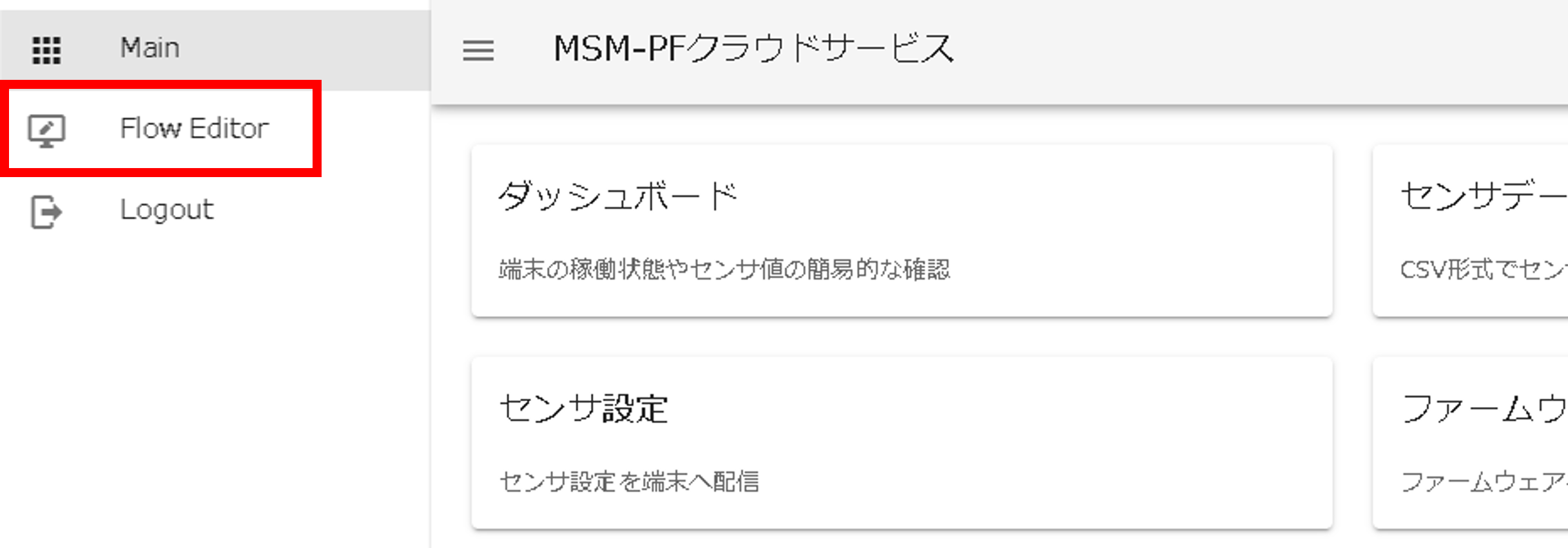
8.3. 手順3
「デプロイ」の横にあるメニューバーをクリック
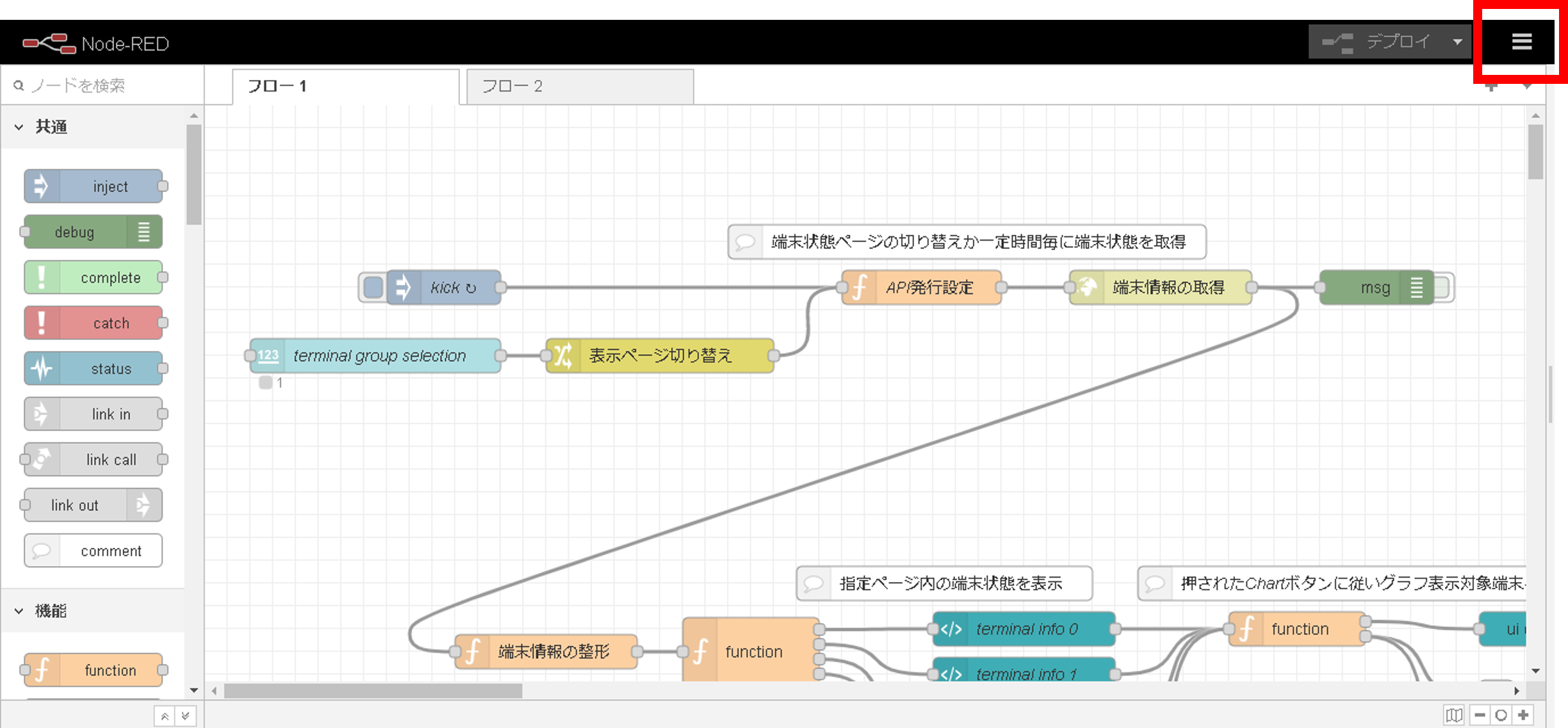
8.4. 手順4
「書き出し」をクリック
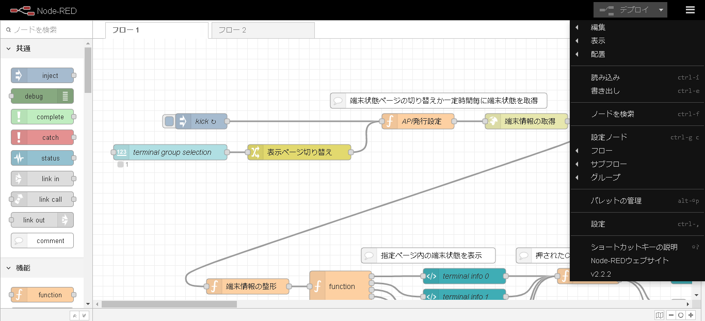
8.5. 手順5
「全てのタブ」をクリック。そして、「ダウンロード」をクリック。
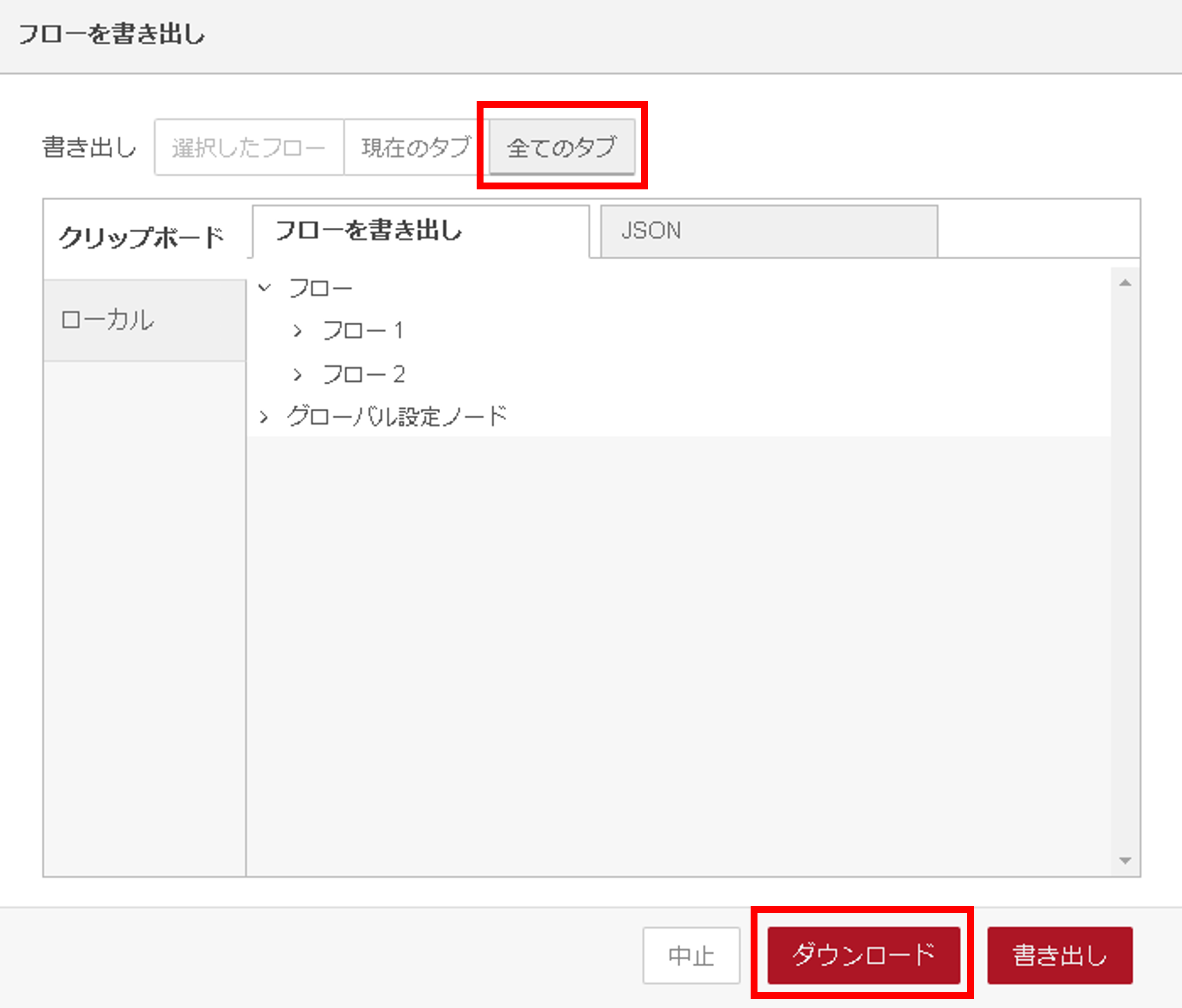
注釈
ダウンロードに成功すると、画面下部に表示されます(下図は Chrome の場合)。
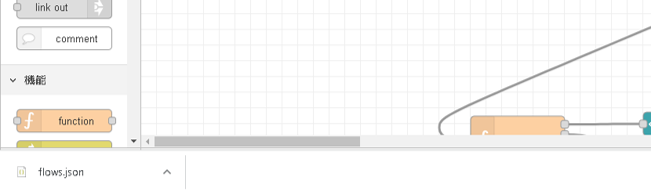
8.6. 手順6
flows.jsonの横のプルダウンを展開し、「フォルダを開く」をクリック。 開いたフォルダにflows.jsonがあるので、 いつのバックアップかわかるように名前を変更し(例:flows_20220418.json)、 バックアップ用のフォルダに移動しておきます。